Email Import / Migration
Архива archives emails from the point at which the server is deployed. If there is a need to archive older (pre-deployment) emails, they need to be imported separately into the system. The Архива server has inbuilt facilities for importing messages from .EML (RFC2822) format, MBOX format, PST format, and direct import from MS Exchange.
...
To import messages from .EML (RFC2822) , MBOX or PST format, ensure a volume is available for archiving and then click the Import Data button in the Volumes section of the Архива configuration. Select the import source.
Enter a local source directory and press the Import button.
...
Архива is capable of performing a direct import of messages from Exchange 2003, 2007, 2010 and 2013. Before an import is attempted, it is necessary to define an impersonation account that has sufficient rights to access all mailboxes.
...
...
...
...
The Google Import process consists of:
...
Due to the batch nature of Google’s dump process, the import process can be cumbersome. Follow the below steps to complete the import:
- In Configuration->Volumes click the Import Email button
- Select Google as the Message Source
- In the Import Dialog enter the Google Apps admin email address and password
- Click the Import Button
- In the Progress Window ensure that login to Google is successful
- Close the Window and wait a day or more for requests to be completed
- Monitor the process of the Import, in System Status->Processes
Архива v3.5 (и более поздних версий) может быть настроена синхронизировать структуру папок, связанную со всеми почтовыми ящиками в среде MS Exchange 2007/2010/2013. При авторизации под учетной записью Аудитора вид папок отобразит все почтовые ящики, доступные в MS Exchange. Фильтр в нижнем левом углу экрана легко позволит пользователю фильтровать поисковые результаты нужных почтовых ящиков.
Архива отслеживает, как состояние папок меняется со временем. Поле даты в верхнем левом угу позволяет выбирать время показа. К примеру, выбрав дату 31 Мая, 2013, вы увидите структуру папок, которая была актуальна на это время синхронизации. Эта опция позволяет практически волшебным образом заглянуть в историю любого почтового ящика MS Exchange.
Синхронизация Exchange
| Note |
|---|
Совместимость: синхронизация папок Exchange поддерживается только в Exchange 2007, 2010 и 2013. |
Чтобы включить синхронизацию папок Exchange в Архива v3.5 (и более поздних версиях):
- Следуйте инструкциям в разделе Авторизация для настройки авторизации через Active Directory
- Следуйте инструкциям в разделе Exchange для настройки учетной записи имперсонализации.
- Создайте и включите соедиение с клиентом Exchange в Соединениях.
- Разрешите просмотр в виде дерева, выбрав в поле Показать дерево папок вариант "Когда данные доступны" (во вкладке Настройка -> Настройки поиска)
Как только эти шаги сделаны, Архива должна периодически синхронизировать папки с MS Exchange.
В качестве дополнительного бонуса при синхронизации с MS Exchange Архива будет автоматически архивировать все данные контактов (vCard) и информацию из календаря (iCal).
Права на просмотр папок
Архива использует фильтр просмотра роли авторизовавшегося пользователя, чтобы определить, какие почтовые ящики и папки должны быть показаны. К примеру, пользователь, наделенный ролью User с фильтром просмотра %email%, сможет увидеть только папки, относящиеся непосредственно к нему. Аудитор, наделенный ролью Auditor с незаполненными поисковым фильтром, сможет увидеть все папки из соответствующих им всех почтовых ящиков.
Чтобы отключить просмотр папок для всех, во вкладке Настройка -> Настройки поиска выберите из выпадающего окна Показать дерево папок вариант, который устраивает именно вас.
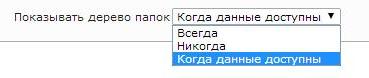
| Info |
|---|
Не удалось установить соединение с Exchange? Внутренняя ошибка? Или нет доступа к почтовому ящику? Для решения этой проблемы обратитесь к разделу Невозможно установить соединение с Exchange. |
Импорт Exchange
При импорте писем с использованием прямого импорта данных Exchange, папки Exchange, календарь и контакты также будут импортированы.
Импорт папок PST
При импортировании PST данных во вкладке Настройка -> Тома -> Импорт данных Архива автоматически импортирует структру папок PST данных.